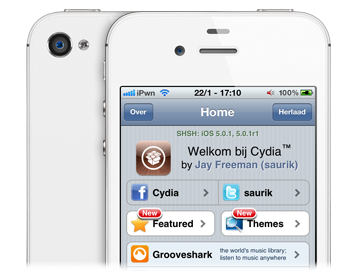 Sinds vrijdagavond is de iPhone 4S te jailbreaken op iOS 5.0 en 5.0.1 en is de iPad 2 ook te jailbreaken op iOS 5.0.1 met GreenPois0n Absinthe. Imiddels zijn de kinderziektes van de nieuwe jailbreak verholpen en zijn er eenvoudige grafische jailbreaktools beschikbaar om de iPhone 4S en iPad 2 te jailbreaken. In deze handleiding leggen we je stap voor stap uit hoe je een jailbreak uitvoert met Absinthe GreenPois0n op Mac OS X of Windows.
Sinds vrijdagavond is de iPhone 4S te jailbreaken op iOS 5.0 en 5.0.1 en is de iPad 2 ook te jailbreaken op iOS 5.0.1 met GreenPois0n Absinthe. Imiddels zijn de kinderziektes van de nieuwe jailbreak verholpen en zijn er eenvoudige grafische jailbreaktools beschikbaar om de iPhone 4S en iPad 2 te jailbreaken. In deze handleiding leggen we je stap voor stap uit hoe je een jailbreak uitvoert met Absinthe GreenPois0n op Mac OS X of Windows.
Wat is een jailbreak?
Het uitvoeren van een jailbreak op je iPhone, iPod touch of iPad betekent dat je de beveiliging doorbreekt waardoor je normaliter alleen maar software uit Apple’s App Store kunt downloaden. Gebruikers die hun iDevice jailbreaken krijgen toegang tot Cydia, een alternatieve app store voor applicaties en tweaks. Vaak gaat het om applicaties die niet voldoen aan het selectiebeleid van Apple en om tweaks die je in staat stellen om de grafische interface van je iDevice naar je eigen smaak aan te passen. Een jailbreak is dus niet hetzelfde als een unlock, waarmee je een iPhone kunt gebruiken in combinatie met een provider van jouw keuze.
 Het uitvoeren van een jailbreak en zelfs een unlock is in tegenstelling tot wat sommige mensen denken volledig legaal. Zelfs Steve Wozniak, de mede-oprichter van Apple, voerde eerder live op TV een jailbreak uit op een iPhone. Het gebruiken van een jailbreak om betaalde applicaties uit de App Store of Cydia Store gratis te downloaden is echter wél in strijd met het auteursrecht en discussie daarover wordt dan niet toegestaan op iPhoneclub.nl, iPadclub.nl en iCulture.nl. Het jailbreaken van een iPhone, iPod touch of iPad kan geen blijvende schade opleveren, aangezien je een iDevice altijd naar de originele fabrieksinstellingen kunt herstellen met behulp van iTunes.
Het uitvoeren van een jailbreak en zelfs een unlock is in tegenstelling tot wat sommige mensen denken volledig legaal. Zelfs Steve Wozniak, de mede-oprichter van Apple, voerde eerder live op TV een jailbreak uit op een iPhone. Het gebruiken van een jailbreak om betaalde applicaties uit de App Store of Cydia Store gratis te downloaden is echter wél in strijd met het auteursrecht en discussie daarover wordt dan niet toegestaan op iPhoneclub.nl, iPadclub.nl en iCulture.nl. Het jailbreaken van een iPhone, iPod touch of iPad kan geen blijvende schade opleveren, aangezien je een iDevice altijd naar de originele fabrieksinstellingen kunt herstellen met behulp van iTunes.
Hoe maak ik een backup van mijn gegevens?
![]()
Het is principe mogelijk om direct een jailbreak van je iPhone 4S of iPad 2 uit te voeren, zonder dat je daarvoor eerst je toestel via iTunes hoeft te herstellen of dat je zelfs maar een backup hoeft te maken. Toch is het altijd aan te raden om eerst een backup te maken van je gegevens, zodat deze nooit verloren kunnen gaan mocht er toch iets mis gaan. Hieronder leggen we daarom eerst uit hoe je een backup kunt maken van je belangrijkste gegevens via iTunes:
- Verbind je iPhone 4S of iPad 2 met de computer waarmee je deze normaliter synchroniseert.
- Je krijgt nu eerst de mogelijkheid om een backup te maken van je foto’s en video’s. Op Windows kun je dit bijvoorbeeld doen met behulp de optie Import pictures and videos van het AutoPlay-menu dat automatisch zal verschijnen. Op Mac OS X kun je dit bijvoorbeeld doen via iPhoto of Finder.
- Start iTunes handmatig als deze niet automatisch opgestart wordt.
- Druk in het menu links op de naam van jouw iPhone 4S of iPad 2.
- Kies bovenin voor het tabblad Info.

- Controleer of Sync Address Book Contacts aangevinkt staat en kies welke contactgegevens je wilt synchroniseren.
- Vink desgewenst Sync iCal Calendars, Sync Mail Accounts, Sync Safari bookmarks of Sync notes aan.
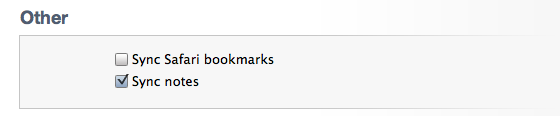
- Controleer dat er bij het onderdeel Advanced niets is aangevinkt, tenzij je gegevens op jouw iPhone wilt vervangen met gegevens die op de computer staan.
- Kies rechtonderin voor Sync en wacht tot het synchroniseren is voltooid.

Moet ik mijn iPhone eerst herstellen naar iOS 5.0.1?
 Om de grootste kans te hebben op blijvend succes is het aan te raden om je iPhone 4S of iPad 2 eerst te herstellen naar de officiële firmwareversie iOS 5.0.1 als dat nog mogelijk is. Wanneer iOS 5.0.2 of 5.1 uit is zal het (voorlopig) niet meer mogelijk zijn om te herstellen naar iOS 5.0.1 en een jailbreak uit te voeren op de iPhone 4S en het is daarom wenselijk om een zo stabiel mogelijke jailbreak uit te voeren. Je kunt je iPhone 4S of iPad 2 herstellen naar iOS 5.0.1 door in iTunes in het tabblad Summary te clicken op Restore (Herstellen).
Om de grootste kans te hebben op blijvend succes is het aan te raden om je iPhone 4S of iPad 2 eerst te herstellen naar de officiële firmwareversie iOS 5.0.1 als dat nog mogelijk is. Wanneer iOS 5.0.2 of 5.1 uit is zal het (voorlopig) niet meer mogelijk zijn om te herstellen naar iOS 5.0.1 en een jailbreak uit te voeren op de iPhone 4S en het is daarom wenselijk om een zo stabiel mogelijke jailbreak uit te voeren. Je kunt je iPhone 4S of iPad 2 herstellen naar iOS 5.0.1 door in iTunes in het tabblad Summary te clicken op Restore (Herstellen).
Controleer voordat je een herstelactie uitvoert eerst of iOS 5.0.1 nog wel de laatste firmwareversie is en voer de herstelactie niet uit als iOS 5.0.2 of 5.1 inmiddels uit is. Door te updaten of herstellen naar iOS 5.0.2 of 5.1 raak je (voorlopig) de mogelijkheid kwijt om te jailbreaken op een iPhone 4S.
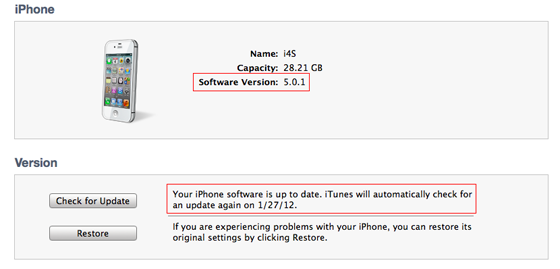
Normaliter is het alleen mogelijk om naar de allerlaatste firmwareversie te herstellen. Hoewel het op het moment van schrijven nog wel mogelijk is om de unieke handtekening (SHSHs) van iOS 5.0.1 voor een iPhone 4S of iPad 2 op te slaan met TinyUmbrella, is het (nog) niet mogelijk om met behulp van deze SHSHs naar iOS 5.0.1 te herstellen op een iPhone 4S of iPad 2 met 3G. Het downgraden naar de 9A405-versie van iOS 5.0.1 is op dit moment nog steeds mogelijk op de iPhone 4S.
Maak voordat je de iPhone 4S of iPad 2 herstelt altijd eerst een volledige backup van je belangrijkste gegevens. Als je jouw iPhone 4S of iPad 2 voor het uitvoeren van een jailbreak eerst herstelt naar de originele firmware iOS 5.0.1, dan kun je GreenPois0n Absinthe het beste gebruiken ná de herstelactie en vóórdat je de backup van je gegevens terugzet met behulp van iTunes of iCloud. Na het uitvoeren van de jailbreak kun je de iPhone 4S of iPad 2 opnieuw verbinden met iTunes of iCloud om alsnog de backup van je gegevens terug te zetten.
Let op: de iPhone 4S wordt in Nederland zonder simlock verkocht.
Hoe jailbreak ik een iPhone 4S of iPad 2 met GreenPois0n Absinthe?
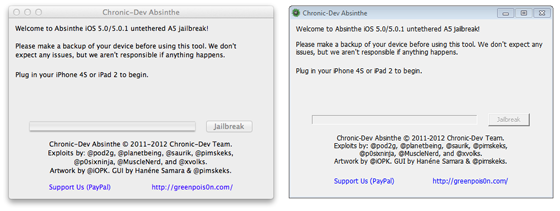
Controleer welke firmwareversie er op je iPhone 4S of iPad 2 staat door op het toestel naar het menu Instellingen te gaan gevolg door Algemeen en Info. Achter het kopje Versie kun je jouw huidige firmwareversie vinden. Deze informatie wordt ook weergegeven in het tabblad Summary in iTunes. De GreenPois0n Absinthe jailbreak is geschikt voor de iPhone 4S op iOS 5.0 en 5.0.1 en daarnaast voor de iPad 2 op iOS 5.0.1. Om GreenPois0n Absinthe te kunnen gebruiken is het belangrijk dat je geen toegangscode of VPN-verbinding in hebt ingesteld op de iPhone 4S of iPad 2 en geen wachtwoord op je backups in iTunes. Je kunt na het uitvoeren van de jailbreak wel weer een toegangscode, VPN-verbinding of wachtwoord instellen. Idealiter herstel je voordat je de jailbreak uitvoert de iPhone 4S of iPad 2 naar een officiële firmware van iOS 5.0.1 en voer je de jailbreak uit vóórdat je de backup van je gegevens terugzet via iTunes of iCloud.
Je voert de jailbreak van een iPhone 4S of iPad 2 als volgt uit met GreenPois0n Absinthe:

- Download GreenPois0n Absinthe voor Linux, Mac OS X of Windows.
- Unzip en open het bestand dat je hebt gedownload.
- Verbind de iPhone 4S of iPad 2 met de computer.
- Druk op de knop Jailbreak in GreenPois0n Absinthe.
- Wacht totdat balk die de voortgang weergeeft vol is en de melding verschijnt “tap the ‘jailbreak’ icon to finish” zonder de iPhone los te koppelen. Afhankelijk van de grootte van je backup in iTunes kan dit tussen de 3 en 30 minuten duren, waarbij je iPhone 4S of iPad 2 ook zal rebooten.
- Open op de iPhone 4S of iPad 2 het icoontje (webclip) genaamd Absinthe of jailbreak.
- Als het goed is wordt er een zwart scherm weergegeven met daarop het GreenPois0n Absinthe logo. Wacht in dat geval totdat je toestel een reboot uitvoert.

Als er na het openen van de webclip een witte pagina of de foutmelding “Error establishing a database connection” getoond wordt dan ga je naar het menu Instellingen en zet je daar de schakelaar voor VPN aan. Je krijgt na enkele seconden waarschijnlijk een foutmelding te zien en binnen een minuut zal je iPhone 4S of iPad 2 rebooten.- Nadat de iPhone 4S of iPad 2 gereboot is kun je gebruik maken van Cydia.
- Als je een restore (herstelactie) uit hebt gevoerd voordat je met het jailbreakproces begon, dan kun je de iPhone 4S of iPad 2 opnieuw verbinden met iTunes om de backup van je gegevens terug te zetten.
- iPhone 4S en iPad 2 jailbreak op iOS 5.0 en 5.0.1 met GreenPois0n Absinthe
- Een backup maken in iTunes
- iPhone 4S backup in iTunes
- iOS 5.1
- GreenPois0n Absinthe voor Mac OS X en Windows
- Absinthe: Windows
- Absinthe: Mac OS X
- Absinthe: “beginning jailbreak”
- Absinthe: “sending data”
- Absinthe: “waiting for reboot”
- Absinthe: “preparing jailbreak”
- Absinthe: “sending payload”
- Absinthe: “almost done”
- Absinthe: “error establishing a database connection”
- GreenPois0n Absinthe
Hoe gebruik ik Cydia?

Wanneer je Cydia voor de eerste keer opstart op zul je gevraagd worden of je een gebruiker, hacker of ontwikkelaar bent. Kies voor gebruiker en druk rechtsbovenin op Gereed om verder te gaan. Bovenaan in Cydia kun je zien voor welke firmwareversies jij de SHSH’s hebt en met welke firmwareversies je (naast de meest recente firmwareversie) in de toekomst eventueel nog zou kunnen herstellen.

Via het tabblad Categorieën kun je een overzicht zien van de verschillende soorten apps en tweaks die je via Cydia kunt downloaden. Achter de tab Wijzigingen kun je de meest recente toevoegingen aan het aanbod vinden. Achter Beheren vind je de opties Pakketten en Bronnen. Via Pakketten is het mogelijk om via Cydia geïnstalleerde software te verwijderen. Via Bronnen kun je standaard niet aanwezige repositories toevoegen. Deze worden op iPhoneclub altijd expliciet benoemd als dat nodig is voor een bepaalde applicatie of tweak. Via de tab Zoeken gericht zoeken op in Cydia aanwezige software.
Als je een applicatie of tweak hebt gevonden die je wilt installeren via Cydia selecteer je deze door erop te drukken. Vervolgens druk je rechtsbovenin op Installeer gevolgd Bevestig. De software zal nu worden geïnstalleerd. Vaak zul je een respring of zelfs een reboot uit moeten voeren nadat je iets via Cydia hebt geïnstalleerd. Je kunt dit doen door op de knop Herstart SpringBoard of Reboot de verschijnt te drukken.
Taalfout gezien of andere suggestie hoe we dit artikel kunnen verbeteren? Laat het ons weten!
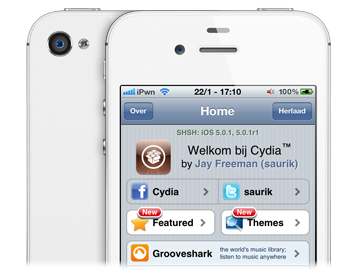

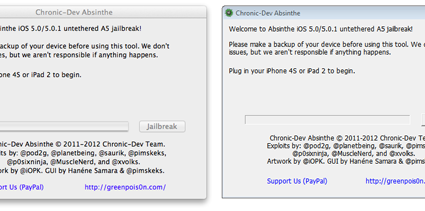
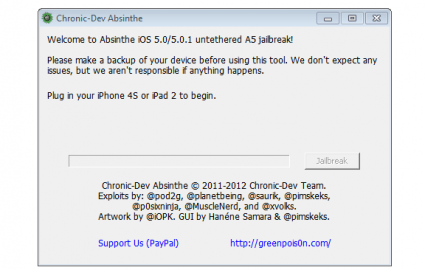
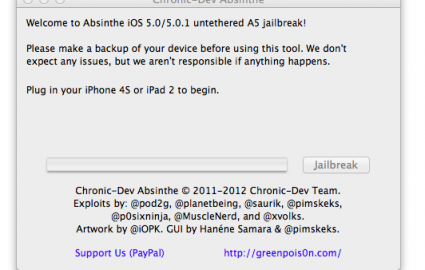
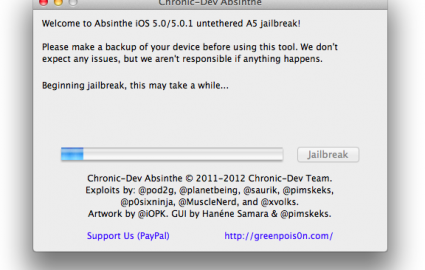
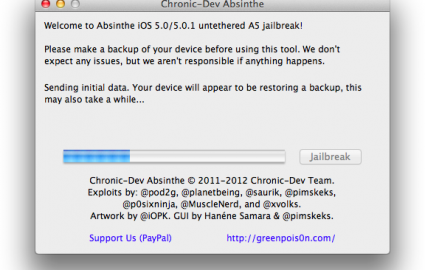
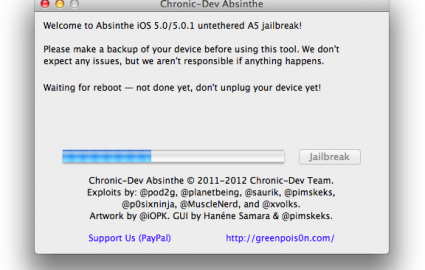
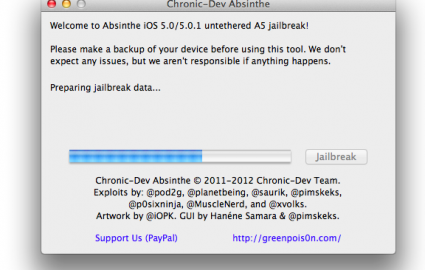
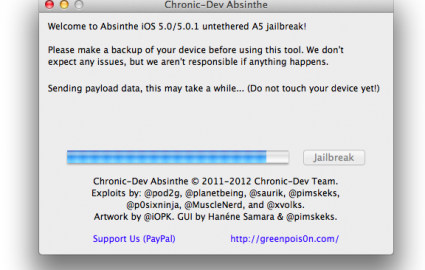
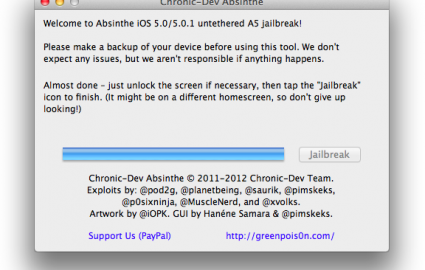

Reacties: 2 reacties